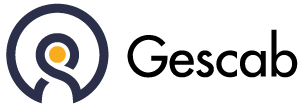Table des matières
Pour accéder à ce module rendez vous dans Facturation> Liste des factures
Présentation #
Ce module a pour fonction d’afficher les factures générées, tout en offrant la possibilité d’utiliser la recherche avancée pour appliquer divers filtres en vue de personnaliser l’affichage des factures (Voir ci-dessous dans la partie « Recherche avancée »).
Actions #
En plus de la consultation des factures générées, les collaborateurs ont la possibilité d’effectuer diverses actions en utilisant les boutons présents sur l’ensemble du module. Les boutons cliquable sont les suivants :
Dans la colonne « Actions » #
| Ouverture de la facture. | |
| Impression de la facture. | |
| Envoyer la facture au client par mail. | |
| Dupliquer. | |
| Créer un avoir. Bouton disponible seulement pour les factures concernant les dossiers sociaux. | |
| Cette action permet de supprimer la facture lorsqu’elle n’est pas comptabilisée. |
Dans la colonne « Comptabilisé » #
| Indique que la facture est comptabilisé. | |
| Facture non validée. Veuillez cliquer sur ce bouton pour comptabiliser la facture. | |
| Indication d’anomalie lorsque vous placer votre curseur sur ce bouton. | |
| Facture en erreur. En cliquant sur ce bouton une fenêtre s’ouvre sur laquelle vous avez la possibilité de recomptabiliser la facture et d’envoyer ou un mail au client. |
Dans la partie haute du module #
| Nouvelle facture | En cliquant sur ce bouton vous êtes renvoyer à la création de facture (Cliquez ici pour en savoir davantage sur la création de facture) |
| Editions | Ce bouton permet deux actions : – Edition au format PDF d’une facture ou plusieurs factures selon votre recherche avancée. – Edition d’un fichier au format Excel d’une ou plusieurs factures selon votre recherche avancée. |
| Recomptabiliser | Recomptabilise toutes les factures affichées en erreur avec envoi de la facture par mail au client (uniquement page active). |
| Recomptabiliser (Bypass) | Recomptabilise toutes les factures affichées en erreur sans envoi de la facture par mail au client (uniquement page active). |
Recherche avancée #
Ces factures s’affichent en fonction de filtres qui peuvent être appliqués par le biais de la recherche avancée.
Selon l’échelle de recherche #
| Réseau | L’ensemble des menus déroulant doit être placés sur « Tous ». |
| Cabinet | Sélection de l’ensemble des factures du cabinet. |
| Titulaire | Sélection de l’ensembles des factures étant sous la responsabilité d’un titulaire. |
| Dossier | Sélection d’un dossier affichant ainsi l’ensemble des factures d’un dossier. |
Selon le statut #
| Non validée | La facture est non validée lorsque cet icone s’affiche : |
| En erreur | La facture est en erreur lorsque cet icone s’affiche : |
| En cours d’export | |
| Proforma | La facture est une Proforma lorsque dans la colonne nommée « Comptabilisé » s’affiche : PROFORMA |
| Comptabilisé | La facture est comptabilisé lorsque cet icone s’affiche : |
Selon des critères spécifiques liés aux factures #
| Numéro de pièce | |
| Montant TTC | |
| Date | Recherche pouvant se réaliser en définissant soit : – Un intervalle de temps avec une date de début et de fin – Une date de début – Une date de fin |